trots att det är ett vanligt användningsscenario är processen att bränna en ny DVD inte intuitiv på en standard Windows-installation.
frågan om hur man bränner en DVD besvaras ofta med en motfråga om vilken typ av data användaren avser att bränna. Kommer det att vara en video-DVD, ljud-DVD eller en data-DVD? Vad sägs om källfilerna? Är de i ett bildformat, eller är de filer och mappar på hårddisken?
den här artikeln exemplifierar hur man bränner en DVD med den fria DVD-brännprogrammet ImgBurn. Programvaran stöder alla populära DVD-bränning relaterade uppgifter som att bränna media eller data till skivor, bränna skivavbilder, eller verifiera skivor som skapats tidigare.
förutom standard ISO-format stöder ImgBurn ett brett utbud av alternativa skivbildformat inklusive BIN, CUE, DI, DVD, GI, IMG, MDS, NRG och PDI.
hur man bränner en DVD med ImgBurn
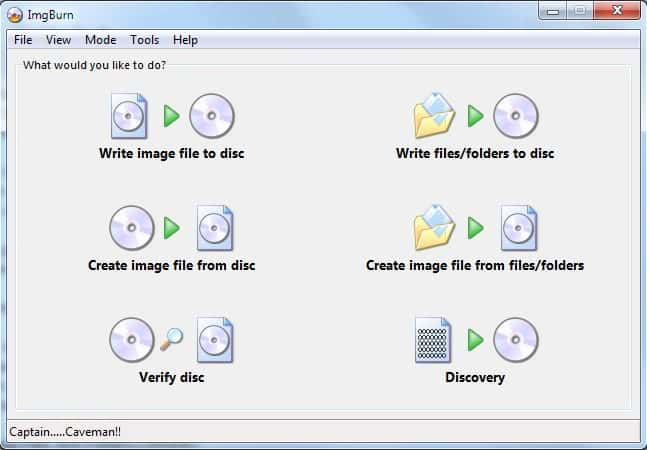
bränna skivavbilder
bränna en skivavbild är förmodligen det enklaste av alla DVD-bränningsoperationer i ImgBurn. Användare har två alternativ för att utföra den åtgärden.
den första är att ladda skivavbilden direkt i ImgBurn genom att högerklicka på skivavbilden i Utforskaren och välja att öppna den med DVD-brännprogrammet.
det andra alternativet är att öppna ImgBurn först. Klicka på alternativet Skriv bildfil till disk i startguiden. Det är då nödvändigt att välja skivbilden manuellt genom att bläddra i filsystemet.
när du är klar, sätt in en tom skrivbar DVD i den optiska enheten och klicka på DVD-bränningsikonen för att starta bränningsprocessen.
bränna filer och mappar
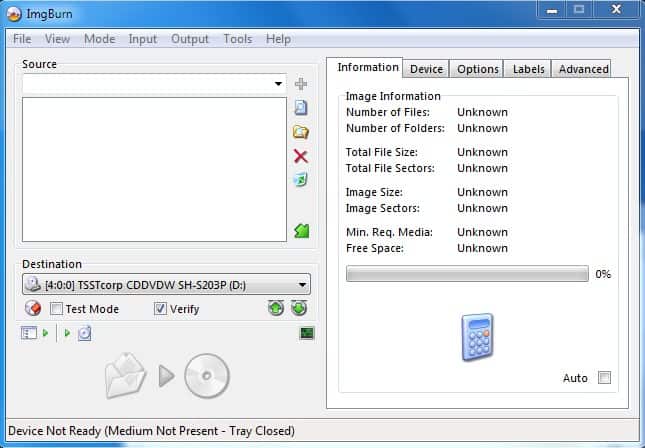
ett av alternativen i ImgBurn launch wizard är att skriva filer och mappar till skivan. Detta öppnar ett nytt fönster där filer och mappar kan läggas till på DVD: n.
det vänstra området med källtiteln används för att lägga till filer och mappar. Knappar till höger kan användas för att lägga till metadata på DVD: n.
kalkylatorikonen på höger sida visar storleken på alla filer och mappar som har lagts till på DVD-skivan.
som standard antar ImgBurn en DVD med ett lager för att beräkna skivinformationen, men den växlar automatiskt till en DVD med dubbla lager om den totala valda filens och mapparnas storlek överstiger lagringskapaciteten för en skiva med ett lager.
Dual layer DVD-skivor kan lagra nästan dubbelt så mycket data som Single layer DVD-skivor kan. De flesta alternativen i konfigurationsfönstret kan lämnas orörda. Destinationsmenyn kan användas för att välja en av DVD-inspelarna om mer än en enhet är ansluten till datorsystemet.
om du sätter i en tom skiva i den aktiva DVD-brännaren aktiveras ikonen ”Bränn DVD” för att starta DVD-bränningsprocessen. ImgBurn visar automatiskt standardvolymetiketterna, som kan ändras i den dialogrutan.
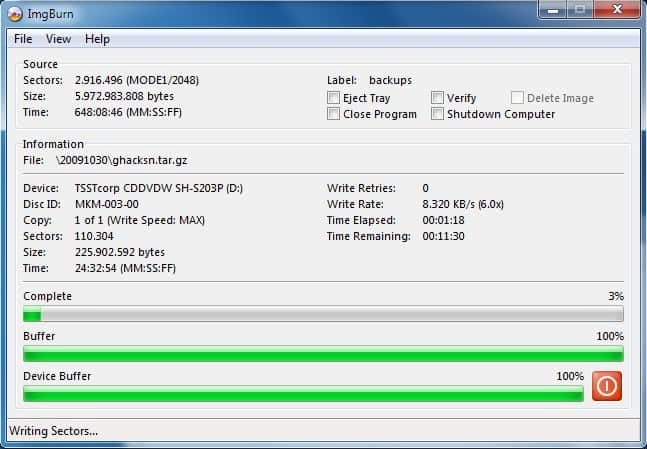
bränningsprocessen kan ta lite tid beroende på typen av DVD, de data som har valts för att brännas, den tomma skivan som används och DVD-brännarens hastighet.
ImgBurn visar förfluten tid samt den tid som återstår för att slutföra processen i förloppsfönstret.
när du har slutfört en bekräftelsedialog om det framgångsrika (eller misslyckade) jobbet visas. Det rekommenderas att skriva information om innehållet på DVD-skivan direkt på skivans etikettyta så att det blir lättare att identifiera dem. Vi rekommenderar en speciell DVD-penna för detta för att undvika att repa etikettytan eller skada det känsliga plastskivmaterialet.
Burning Videos
ImgBurn kan användas för att bränna en VIDEO_TS mapp direkt till DVD. Att bränna en Video_TS-mapp är något mer komplicerat än att bränna en skivavbildning.
börja med att välja läge > Bygg från menyraden. Se till att utgångsparametern i menyraden är inställd på enhet. Klicka nu på ikonen Bläddra efter mapp och välj mappen Video_TS på datorns hårddisk.
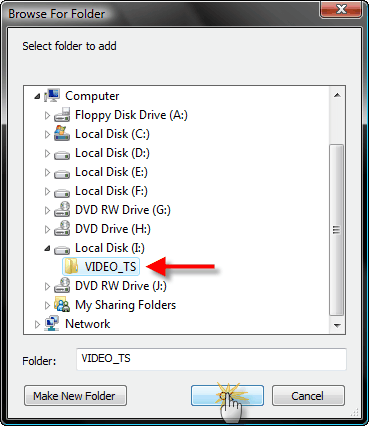
klicka på kalkylatorikonen för att se till att data får plats på en tom DVD, och efter att du har satt in en tom DVD i DVD-brännaren, starta DVD-bränningsprocessen genom att klicka på ikonen Bränn en DVD.
Imgburn i detta avseende är bara praktiskt om en VIDEO_TS-mapp är tillgänglig, till exempel efter att ha rippat en DVD till datorn för att skapa en säkerhetskopia av den. Programvaran konverterar dock inte automatiskt videofiler som avis eller mpgs till DVD-format för uppspelning på en DVD-spelare.
två verktyg för att konvertera sådana filer är är öppen källkod DVD Flick och Free DVD Creator. Båda applikationerna stöder tiotals videofilformat och inkluderar egna DVD-brännmoduler.
detta avslutar handledningen om hur man bränner en DVD med ImgBurn. Lämna gärna en kommentar om du har frågor om processen, tillägg till artikeln eller vill berätta hur du bränner DVD-skivor på din dator.
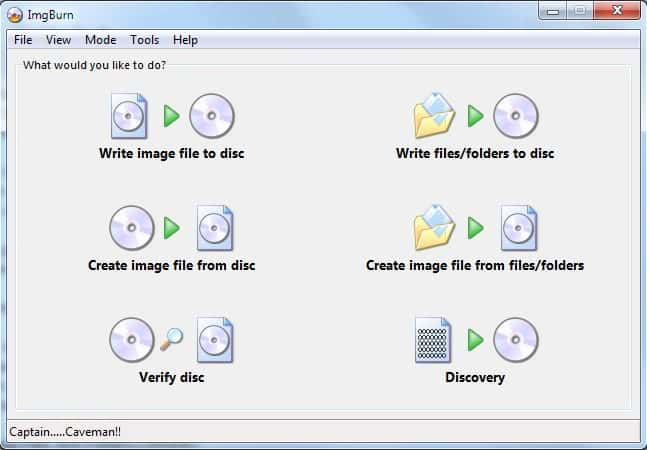

Annons